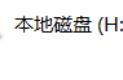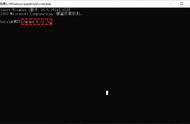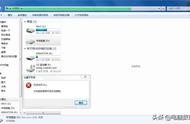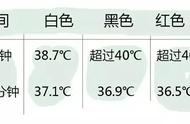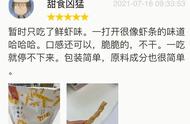步骤4:如果在该扫描下未找到文件,还可进行“深度扫描”以找到更多数据,最后将数据另存到其他磁盘中,等待导出完成即可查看。

方案3:通过CMD命令行找回
使用CMD命令行可以扫描并恢复u盘中的错误,同时显示u盘上所有的隐藏、只读和系统文件,通过列出文件的方式可以搜索到被误删的文件,并进行复制和恢复。具体操作方法如下:
首先打开命令行工具,可以按下 "Win R" 快捷键,输入 "cmd" 命令来打开命令行窗口;

在命令行窗口中输入 "chkdsk E: /f" 命令(其中 E: 代表您的U盘盘符),这个命令可以扫描并恢复u盘中的错误;

输入 "E:" 命令切换到U盘的根目录,接着输入 "attrib -h -r -s /s /d ." 命令,这个命令可以显示u盘上所有的隐藏、只读和系统文件;
接着输入 "dir" 命令来列出u盘上的所有文件,如果您找到了被误删的文件,则可以将它复制到其他地方。
方案4:设置文件资源管理器
很多时候,当u盘出现自己删除文件的问题,可能与u盘感染病毒导致文件属性被修改(隐藏)有关,这时我们可以通过设置文件资源管理器来解决。
您可以在屏幕左下角的搜索框中输入“控制面板”,然后点击回车键进入控制面板。接着,您需要选择文件资源管理器选项。